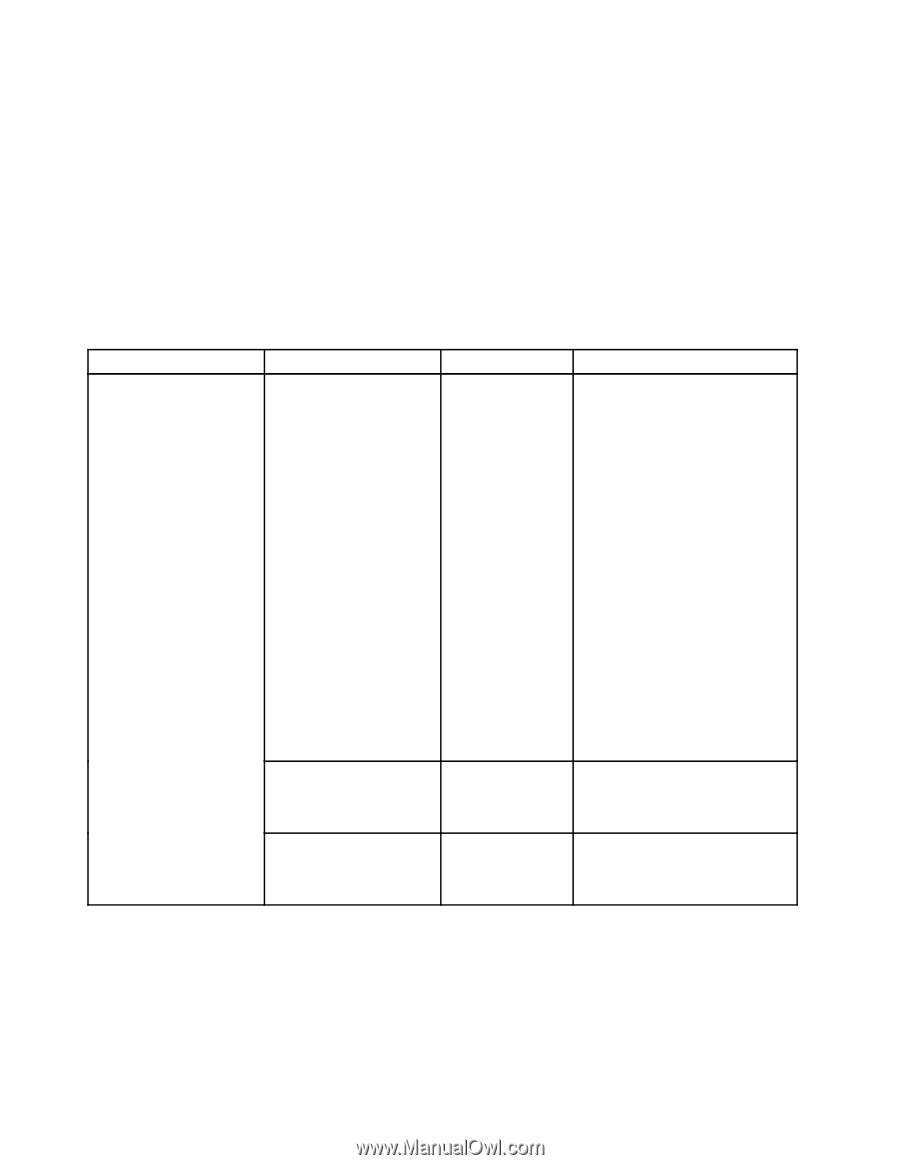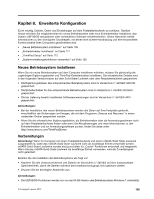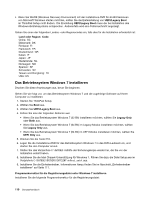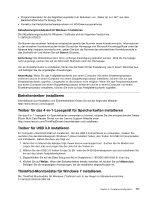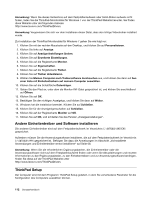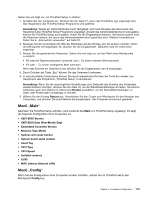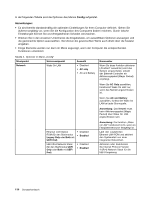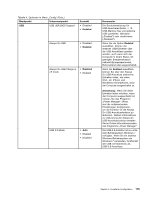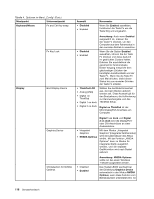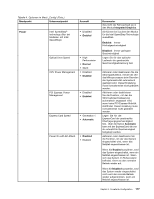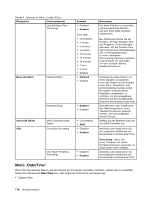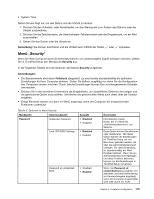Lenovo ThinkPad L530 (German) User Guide - Page 132
Config, Anmerkungen, Menüpunkt, Untermenüpunkt, Auswahl, Kommentar, AC only, AC and Battery
 |
View all Lenovo ThinkPad L530 manuals
Add to My Manuals
Save this manual to your list of manuals |
Page 132 highlights
In der folgenden Tabelle sind die Optionen des Menüs Config aufgelistet. Anmerkungen: • Es sind bereits standardmäßig die optimalen Einstellungen für Ihren Computer definiert. Gehen Sie äußerst sorgfältig vor, wenn Sie die Konfiguration des Computers ändern möchten. Durch falsche Einstellungen können Sie unvorhergesehenen Schaden verursachen. • Drücken Sie in den einzelnen Untermenüs die Eingabetaste, um auswählbare Optionen anzuzeigen und die gewünschte Option auszuwählen. Sie können die gewünschten Werte auch direkt über die Tastatur eingeben. • Einige Elemente werden nur dann im Menü angezeigt, wenn der Computer die entsprechenden Funktionen unterstützt. Tabelle 4. Optionen im Menü „Config" Menüpunkt Untermenüpunkt Network Wake On LAN Auswahl • Disabled • AC only • AC and Battery Kommentar Wenn Sie diese Funktion aktivieren („Enabled" auswählen) wird das System eingeschaltet, sobald der Ethernet-Controller ein Aktivierungspaket (Magic Packet) empfängt. Wenn Sie AC Only auswählen, funktioniert Wake On LAN nur, wenn das Netzteil angeschlossen ist. Wenn Sie AC and Battery auswählen, funktioniert Wake On LAN bei jeder Stromquelle. Anmerkung: Das Netzteil muss beim Aktivierungspaket (Magic Packet) über Wake On LAN angeschlossen sein. Ethernet LAN Option ROM (für den Startmodus Legacy Only oder Both mit UEFI first) • Disabled • Enabled UEFI IPv4 Network Stack (für den Startmodus UEFI Only oder Both mit UEFI first) • Disabled • Enabled Anmerkung: Die Funktion „Wake on LAN" funktioniert nicht, wenn ein Festplattenkennwort festgelegt ist. Lädt den zusätzlichen Ethernet-LAN-ROM und aktiviert den Systemstart von einer integrierten Netzeinheit. Aktivieren oder deaktivieren Sie Internet Protocol Version 4 (IPv4) Network Stack für die UEFI-Umgebung. 114 Benutzerhandbuch